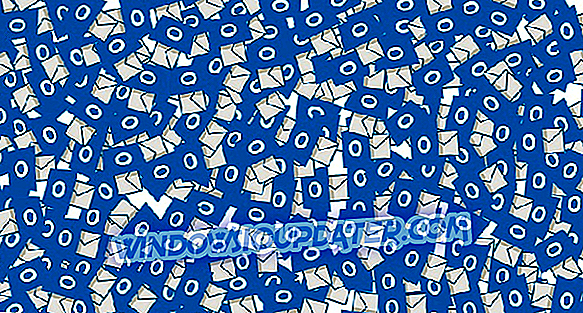Rainbow Six Siege Tom Clancy adalah permainan yang mencabar pemain untuk terlibat dalam pengepungan besar-besaran. Mereka akan menghadapi musuh pintar yang tahu cara mengubah persekitaran mereka menjadi kubu kuat dan menghalang pelanggaran oleh pasukan Rainbow.
Rainbow Six Siege menawarkan satu siri alat yang menarik kepada pemain, membolehkan mereka menggabungkan peta taktikal, dron pemerhatian, dan sistem rappel baru. Malangnya, melompat ke tindakan boleh mengambil masa lebih lama daripada yang dijangkakan disebabkan oleh masa memuat perlahan. Pemain mungkin mengalami masalah ini ketika memulakan permainan, atau ketika mereka kembali ke PC mereka setelah istirahat.
Bagaimana untuk mempercepatkan masa pembebanan Rainbow Six Siege
- Bersihkan PC anda
- Gunakan SSD
- Tutup Overlay Uplay
- Tutup semua aplikasi latar belakang yang sedang berjalan
- Siram DNS anda
- Hidupkan had bingkai pada 120FPS
- Betulkan permainan dengan pelanggan Steam
1. Bersihkan PC anda
- Kemas kini antivirus anda dan kemudian jalankan imbasan sistem penuh
- Pasang alat anti-spyware atau anti-malware khusus
- Padamkan fail dan folder yang tidak diperlukan dengan Pembersihan Cakera
- Pergi ke Panel Kawalan> Nyahpasang program dan keluarkan semua program yang anda jarang atau tidak pernah digunakan
- Defrag cakera keras anda: taip "defragment" dalam menu Carian> pilih hasil pertama> tekan Enter> pilih pemacu di mana anda memasang permainan> pergi ke Analisa> Optimalkan.
- Pastikan Ubisoft, Steam dan Rainbow Six Siege dipasang pada pemacu keras yang sama.
2. Gunakan SSD
Jika boleh, gerakkan permainan pada SSD. Masa loading akan meningkat dengan ketara.
3. Tutup Overlay Uplay
Selepas Rainbow Six Siege dilancarkan, buka Overlay Uplay dan tutup lagi. Dengan cara ini, anda akan melangkau semua video intro, serta skrin "Tekan sebarang kekunci".
4. Tutup semua aplikasi latar belakang yang sedang berjalan
Apl latar belakang boleh memperlahankan proses memuatkan permainan. Tutup semua aplikasi latar belakang yang berjalan sebelum memulakan permainan anda.
- Taip " msconfig 'dalam menu Carian> tekan Enter untuk melancarkan utiliti konfigurasi sistem.
- Dalam tab Umum> pilih Pemula Selective> hapus cek Item Pemuatan Beban.
- Klik Guna> OK> reboot komputer anda.
5. Siram DNS anda
Cache DNS menyimpan alamat IP dari tapak web yang telah anda lihat baru-baru ini. Anda perlu membersihkannya dari semasa ke semasa agar PC anda dapat berkomunikasi dengan pelayan permainan dengan betul.
- Pergi ke menu mula> ketik cmd > pilih Prompt Perintah (Admin)
- Ketik perintah ipconfig / flushdns
6. Hidupkan had bingkai pada 120FPS
Sesetengah pemain melaporkan bahawa menghidupkan had bingkai kepada 120 FPS meningkatkan masa pemuatan. Nampaknya banyak kuasa memproses CPU digunakan untuk membuat bingkai dan bukannya memuatkan permainan.
Juga, turunkan tetapan permainan anda - semakin tinggi tetapan, semakin lama masa memuatkan.
7. Betulkan permainan dengan pelanggan Steam
Ini adalah penyelesaian pukulan lama tetapi anda juga boleh, bukannya memasang semula, pergi untuk pengesahan fail permainan. Anda boleh menggunakan pelanggan Steam untuk melakukannya dan inilah cara untuk melakukannya dalam beberapa langkah mudah:
- Buka Steam dan pilih Perpustakaan.
- Klik kanan pada Rainbow Six: Siege dan buka Properties.
- Pilih tab Fail Templat dan klik Verify Integrity of Files Tempatan.
Kami berharap petua yang disenaraikan di atas dapat membantu anda meningkatkan masa pembebanan Rainbow Six Siege. Sekiranya anda telah menjumpai penyelesaian lain untuk menyelesaikan masalah ini, jangan ragu untuk menyenaraikan langkah penyelesaian masalah di bahagian komen di bawah.